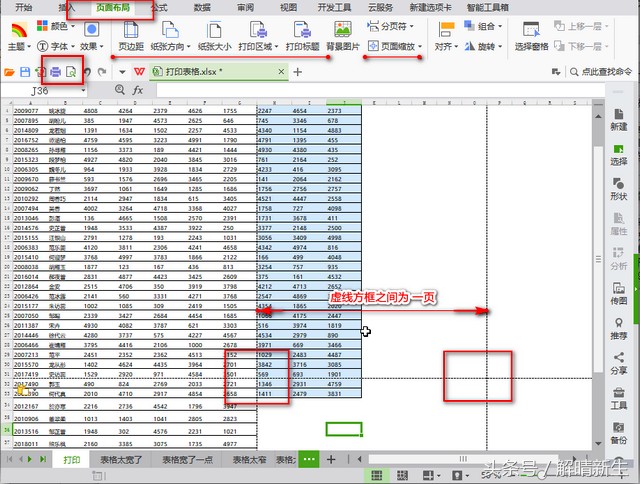想打印表格,可表格中的数据总不会正好显示在一张纸上,怎么处理才好呢?

打印设置相关的选项几乎都在“页面设置”这个菜单下,主要用到的就是图中画横线的几个按钮。当我们点击了打印预览按钮或切换到“分页预览”视图时,就会在界面上看到很多的虚线方框,一个方框中的内容将打印在同一张纸上,由此我们可以清楚地看到打印出来的效果。
表格太长了怎么打印
1、每页打印时自动添加页码

表格太长了,必然会打印在多张纸上,因此很有必要给每一页添加页码。添加的方法是:点击“页边距”、“纸张大小”或“打印标题”打开页码设置窗口,在“页眉/页脚”下选择合适的页码格式,如“第 1 页,共 ?页”。
2、每页打印时自动添加表头标题

方法是:点击“打印标题”,接着用鼠标选择标题相关的所有行,这样打印时每一页上方都会自动添加表头。
表格太窄了怎么打印

表格打印时默认是左对齐的,太窄的表格打印出来不好看。这时可以点击“页边距”,选择好“居中方式”,让表格打印出来时显示在纸张中间。
表格宽了一点怎么打印

如图,表格宽了一点,打印两页不够,打印一页蓝色的两列又不在同一页上。这时可以点击“页面缩放”,选择“将所有列打印在一页”。
表格很宽很宽怎么打印
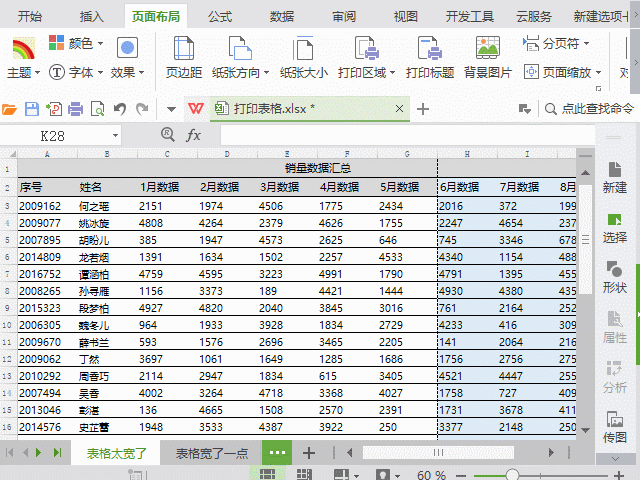
表格如果很宽,打印出来显示在两张纸上,看起来不方便,强行调整到一张纸上,数据就会看不清。这时可以设置纸张方向为“横向”,这样问题就解决了。
上面这些GIF图和步骤都是基于WPS表格的,但其实Excel中的打印也类似。
谢谢阅读,每天学一点,省下时间充实自己。欢迎点赞、评论、关注和点击头像。